

Esta lección está hecha con PSPX9
Pero es bueno con otras versiones.
© por SvC-Design

Materialen Download :
Here
******************************************************************
Materials:
DECO PERSO 1 203 OCTOBRE 2023 COULEUR SWEETY.png
DECO PERSO 2 203 OCTOBRE 2023 SWEETY.png
SIGNATURE TUTORIELS .pspimage
SELECTION 1 203.PspSelection
SELECTION 2 203.PspSelection
SELECTION 3 203.PspSelection
SELECTION 4 203.PspSelection
SELECTION 4 BIS 203.PspSelection
SELECTION 5 203.PspSelection
COULEURS VERSION 2.png
DECEMBRE 2023 PHILOU 17 12 23 SWEETY.png
eca9f5e32740c5072dacdb126ab3a842.jpg
JANVIER 2023 HIVER RUSSE 2 22 01 23 SWEETY.png
******************************************************************
Filtro:
Efectos – complementos - ScreenWords - Block Tile
Efectos – complementos - Graphics Plus - Cross Shadow
Efectos – complementos - VanDerLee - Unplugged – X - Auto Ellipse
Efectos – complementos - VM Toolbox - Zoom Blur
Efectos – complementos - MuRa's Filter Meister - Perspective Tilling
Efectos – complementos - Graphics Plus - Quick Tile 1
******************************************************************
Paleta de colores:
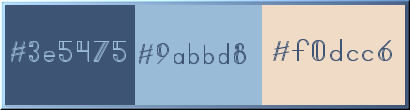
******************************************************************
método
Cuando se utilizan otros tubos y colores, el modo de mezcla y / o la cobertura de la capa pueden diferir
******************************************************************
Preparativos generales:
Primero instala los filtros para tu PSP
Máscaras: Guardar en su carpeta de máscaras en PSP, a menos que se indique lo contrario
Textura y Patrón: Guardar en su carpeta de texturas en PSP
Selecciones: Guardar en su carpeta Selecciones en PSP
Abra sus tubos en PSP
******************************************************************
Vamos a empezar a divertirnos
recuerda guadar tu trabajo regularmente
******************************************************************
1.
Abrir una nueva imagen transparente de 950/600 px
Selecciones - seleccionar todo
Abrir eca9f5e32740c5072dacdb126ab3a842.jpg
Editar - copiar
Active su trabajo
Editar - pegar en la selección
Seleccciones – anular seleccion
Efectos – efectos de la imagen – mosiaco integrado - predeterminadas
Ajustar - desenfoque - desenfoque de movimiento
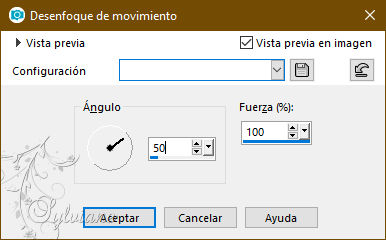
Repita este efecto por segunda vez
Ajustar - Añadir / Eliminar ruido - Añadir ruido
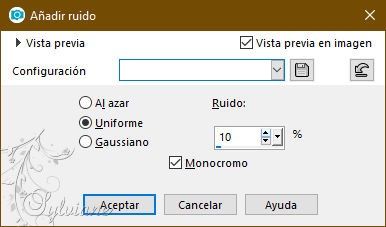
2.
Capas - Duplicar
Efectos – complementos - ScreenWords - Block Tile
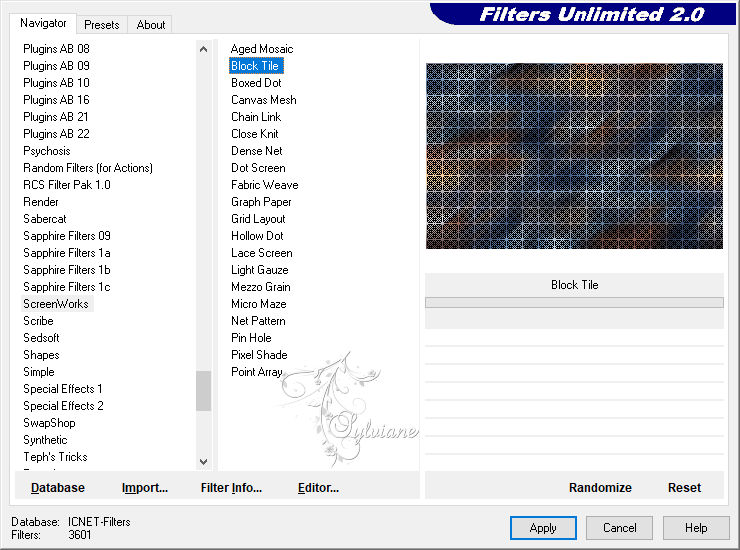
NOTA: Este efecto sólo funciona sin captura de pantalla
Opacidad:60%
Modo de mezcla: pantalla
Capas - fusionar - fusionar hacia abajo
3.
Capas - nueva capa de trama
Selecciones - Cargar / Guardar - Cargar la selección desde el disco - SELECCIÓN 1 203.PspSelection
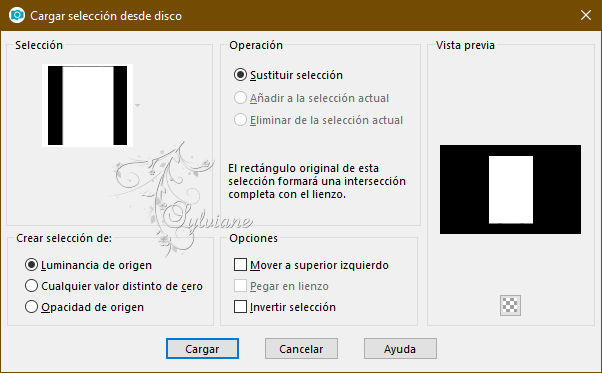
Selecciones - modificar - seleccionar los bordes de la selección
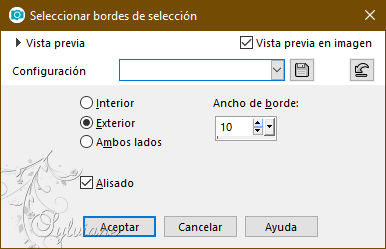
Rellenar la selección con el color ARP
Efectos – complementos - Graphics Plus - Cross Shadow
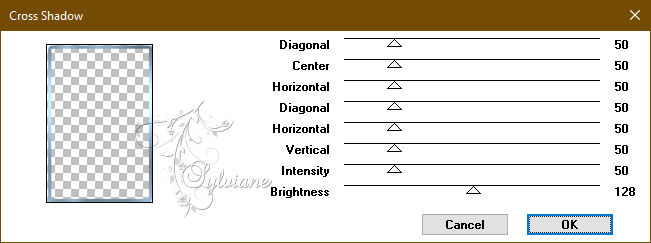
Efectos - Efectos de textura - Textil
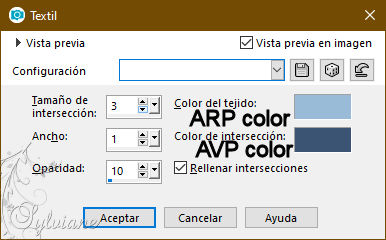
Efectos - Efectos 3D - bisel interior (nr: 7)

Seleccciones – anular seleccion
4.
Herramientas====>magic====>tolerancia 0. Haga clic en el marco:
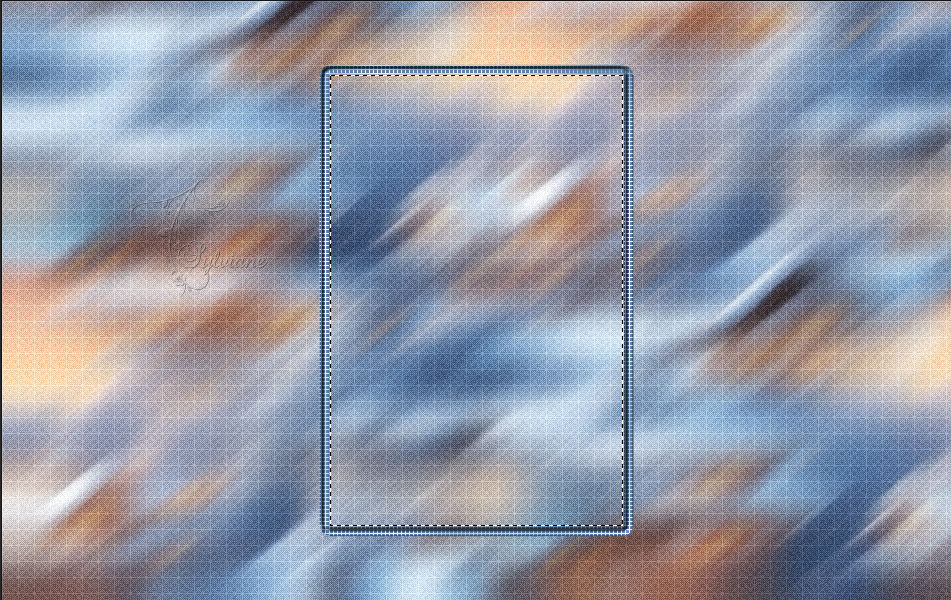
Activar Trama 1
Selecciones - Convertir selección en capa
Efectos - Efectos 3D - bisel interior (nr: 7)

Selección - modificar - contraer -20px
ELIMINAR o SUPRIMIR con el teclado .
Capas - nueva capa de trama
Capas - organizar - abajo
seleccionar un trozo de la imagen
Editar - copiar
Activar su trabajo
Editar - pegar en la selección
NOTA: NO OLVIDE ANULAR LA SELECCIÓN DE SU IMAGEN
En nuestro trabajo... Mantenga la selección activa...
5.
Stil en Raster 3
Selecciones - Invertir
Efectos - Efectos 3 D - Sombra
0 / 0 / 60 / 30 - color:#000000
Selecciones - Invertir
Selecciones - modificar - seleccionar bordes de selección
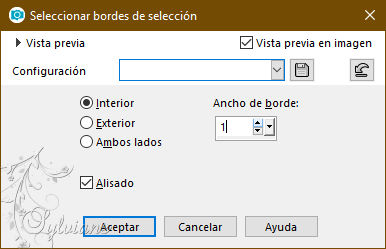
Rellene la selección con color ARP (Zoom si es necesario)
Seleccciones – anular seleccion
6.
Tenemos esto

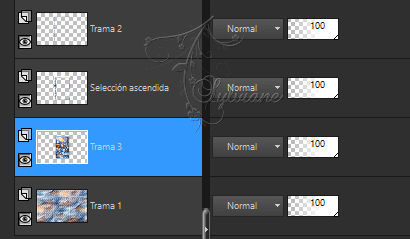
Activar trama 2
Capas - fusionar - fusionar hacia abajo (2x)
Editar - copiar
editar - pegar como nueva imagen
(guardarlo, lo necesitaremos de nuevo más tarde)
7.
siempre en trama 3
Capas - nueva capa de trama
Activar selección - selección personalizada
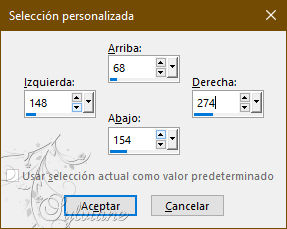
activar la imagen se pone el punto 6 en los lados
Editar – Copiar
Editar – pegar – pegar en la seleccion
Selecciones - modificar - seleccionar los bordes de la selección
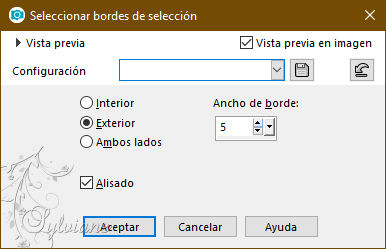
Rellenar la selección con el color ARP
Efectos – complementos - Graphics Plus - Cross Shadow
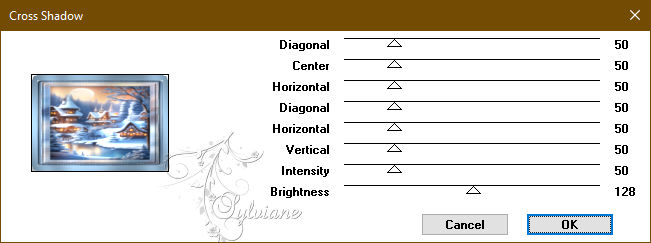
Efectos - Efectos de textura - Textil
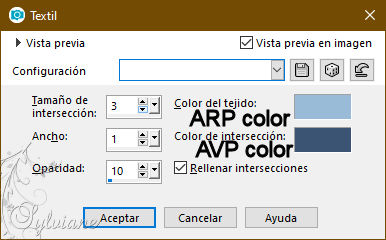
Efectos - Efectos 3D - bisel interior ( nr:7)

Seleccciones – anular seleccion
Imagen - Espejo – espejo horizontal
Capas – fusionar – fusionar hacia abajo
Capas – duplicar
Imagen – espejo – espejo vertical
Imagen – voltear – giro vertical
Capas – fusionar – fusionar hacia abajo
NOTA : Este efecto sólo funciona ninguna captura de pantalla
8.
Un pequeño resumen antes de seguir adelante:

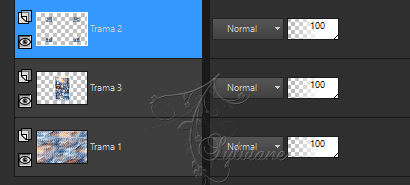
Estamos en la parte superior de la pila (trama 2). Ir a la parte inferior de la pila en *trama 1*
Selecciones - Cargar / Guardar - Cargar selección desde el disco - SELECCIÓN 2 203.PspSelection
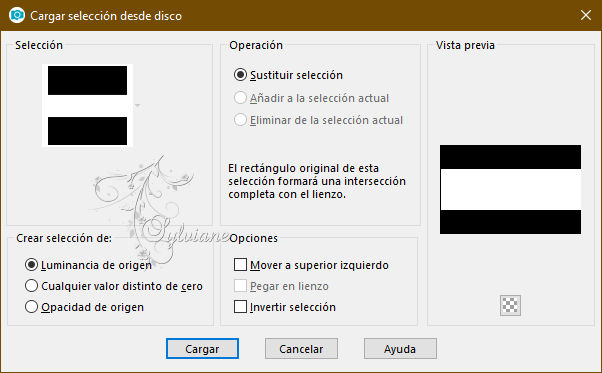
Capas - nueva capa raster
Open 8cb70e9be0c6b1e5acca4c90eac17d06.jpg
Editar - copiar
Activar su trabajo
Editar - pegar en la selección
Efectos - efectos de reflexión - espejo giratorio - por defecto:
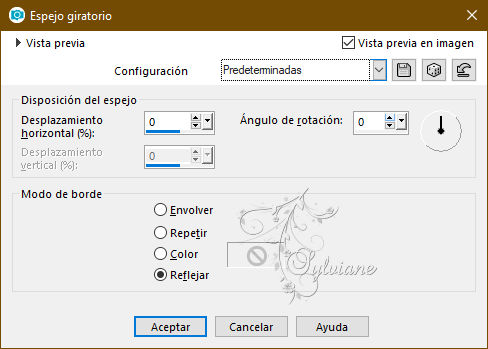
Efectos – complementos - VanDerLee - Unplugged – X - Auto Ellipse :
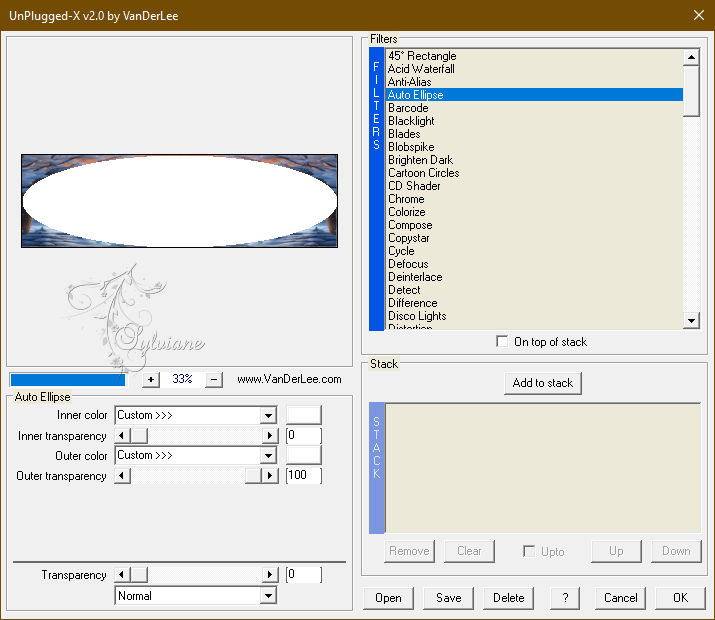
Selecciones - Cargar / Guardar - Cargar selección del disco - SELECCIÓN 3 203.PspSelección
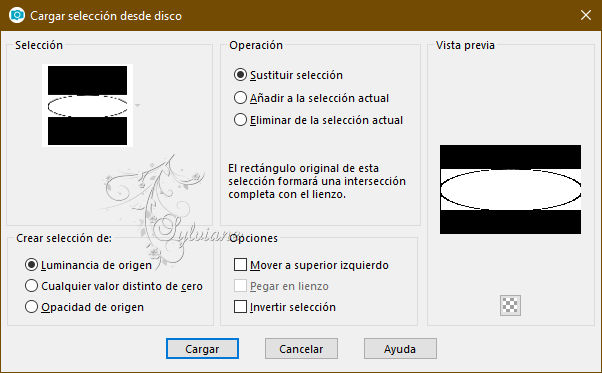
(Reemplazará la selección anterior)
BORRAR o SUPRIMIR en el teclado
Selecciones - Invertir
Efectos - Efectos 3D - Sombra
0 / 0 / 60 / 30 - color:#000000
Efectos - Efectos 3D - bisel interior (nr: 7)

Seleccciones – anular seleccion
9.
Capas - nueva capa de trama
Capas - organizar - mover hacia abajo
Selecciones - Cargar / Guardar - Cargar selección del disco - SELECCIÓN 3 203.PspSelección
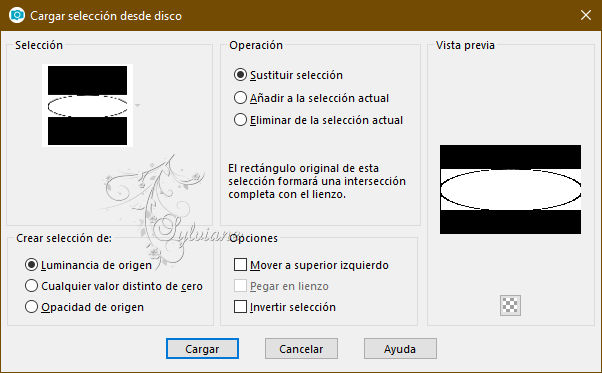
Efectos - Efectos 3D - Sombra
0 / 0 / 60 / 30 - color:#000000
Efectos - Efectos 3D - bisel interior ( nr:7)

Seleccciones – anular seleccion
Nuestras capas y etiqueta:

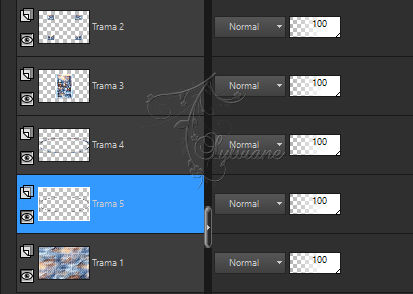
10.
Estamos todavía en la trama 5
Activar trama 2
Capas - fusionar - fusionar hacia abajo
Abrir DECO PERSO 1 203 OCTOBRE 2023 COULEUR SWEETY.png
Editar - copiar
Activar su trabajo
Editar - pegar como nueva capa
(NOTA: también está en blanco así que puedes colorearlo a tu gusto)
No lo muevas, está en su sitio
Efectos - Efectos 3D - Sombra
0 / 0 / 60 / 30 - color:#000000
Selecciones - Cargar / Guardar - Cargar selección del disco - SELECCIÓN 4 203.PspSelección
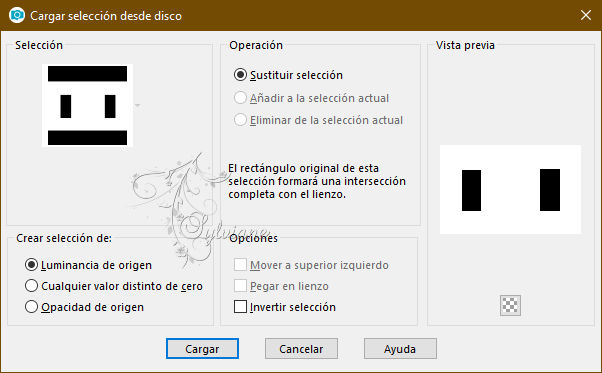
BORRAR o SUPRIMIR en el teclado.
Seleccciones – anular seleccion
Selecciones - Cargar / Guardar - Cargar selección desde disco - SELECCIÓN 4 BIS 203.PspSelección
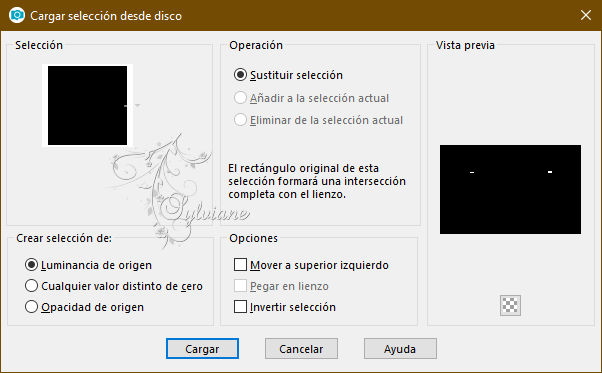
CLEAR o DELETE en el teclado.
Seleccciones – anular seleccion
Modo de mezcla: Luminancia (heredado)
Modo de mezcla: 75%
11.
Abrir DECO PERSO 2 203 OCTUBRE 2023 SWEETY.png
Editar - copiar
Active su trabajo
Editar - pegar como nueva capa
No la muevas, está en su sitio
Capas – organizar – bajar - 4 VECES
Para mi 2 ª versión me puse a *Luminancia (H) * y la opacidad al 75%
Efectos - Efectos de reflexión - Espejo giratorio
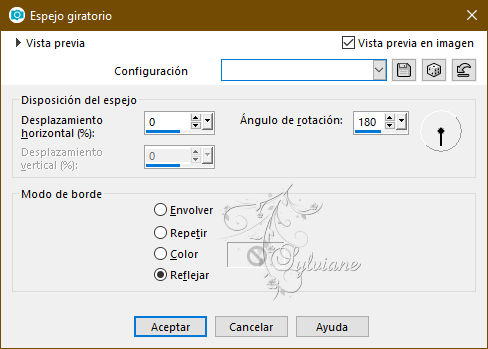
Activar trama 1
Copiar/pegar como nueva imagen (dejar en espera la necesitaremos más tarde)
12.
Imagen - Añadir Bordes - Simétrico - 2 px - color ARP o AVP.
Selecciones - seleccionar todo
Imagen - Añadir bordes - Simétrico - 20px - (no importa el color)
Selecciones - invertir
Abra su fondo desde el punto 11
Editar - copiar
Active su trabajo
Editar - pegar en la selección
Efectos - Efectos 3D - Bisel interior (nr: 7)

Efectos - Efectos de reflexión - Espejo giratorio
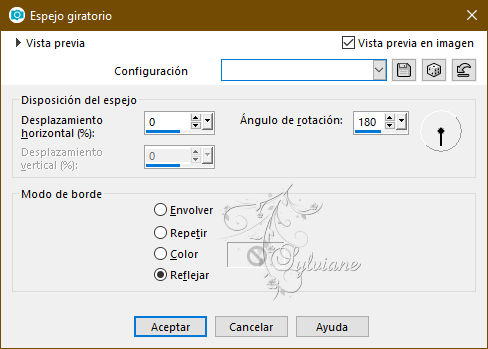
Seleccciones – anular seleccion
Imagen - Añadir Bordes - Simétrico - 2 px - color ARP o AVP.
13.
Selecciones - seleccionar todo
Añadir un borde independientemente del color configurado como sigue:
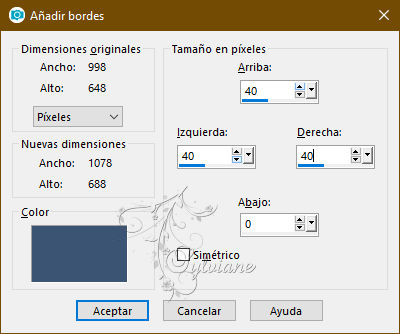
Selecciones - invertir
Abra su fondo desde el punto 11
Edición - copiar
Active su trabajo
Edición - pegar en la selección
Efectos – complementos - VM Toolbox - Zoom Blur - estander
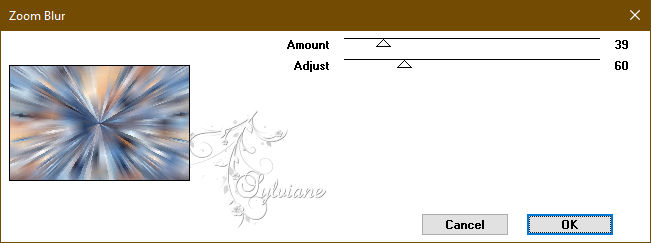
Efectos - Reflexión Efectos - Espejo giratorio
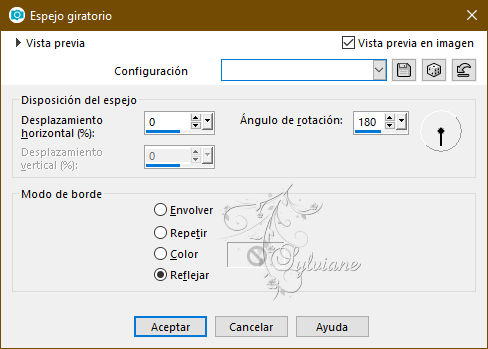
Selecciones - Convertir selección en capa
Selecciones - Invertir
Activar a capa INFERIOR (Fondo)
Edición - copiar (la imagen se almacena en la memoria)
Seleccciones – anular seleccion
14.
Capas - nueva capa de trama
Capas - organizar - llevar a la parte superior
Selecciones - seleccionar todo
Editar - pegar en la selección
Seleccciones – anular seleccion
Efectos – complementos - MuRa's Filter Meister - Perspective Tilling
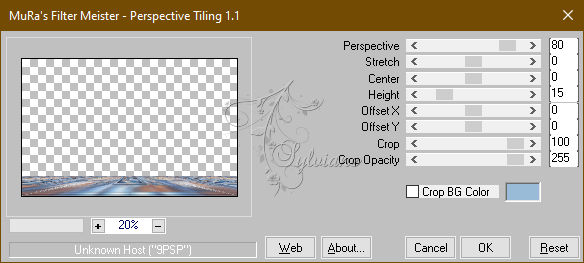
Activar varita mágica - Tolerancia 0 - pluma a 60

Haga clic en la parte transparente de la capa ... SUPRIMIR o SUPRIMIR +/- 6 VECES -
Seleccciones – anular seleccion
Restablecer la progresividad de la varita mágica a 0
15.
Antes de hacer el último punto, echemos un vistazo a nuestras capas:
Estamos en la parte superior de la pila en *Raster 1*...
Activar Selección ascendida
Efectos – complementos - Graphics Plus - Quick Tile 1 - estander
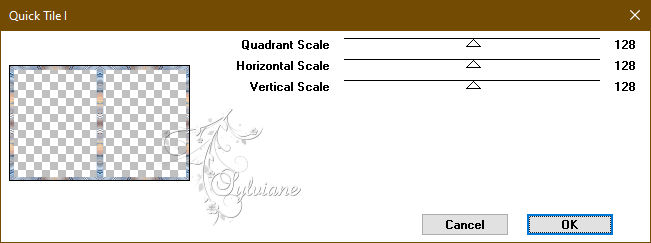
Selecciones - seleccionar todo
Selección - modificar - contraer - 20 px
ELIMINAR
Efectos - efectos 3D - cincelar
Selecciones - invertir
Capas - Duplicar
Efectos – complementos - unlimited 2.0 - ScreenWoorks - Block Tile
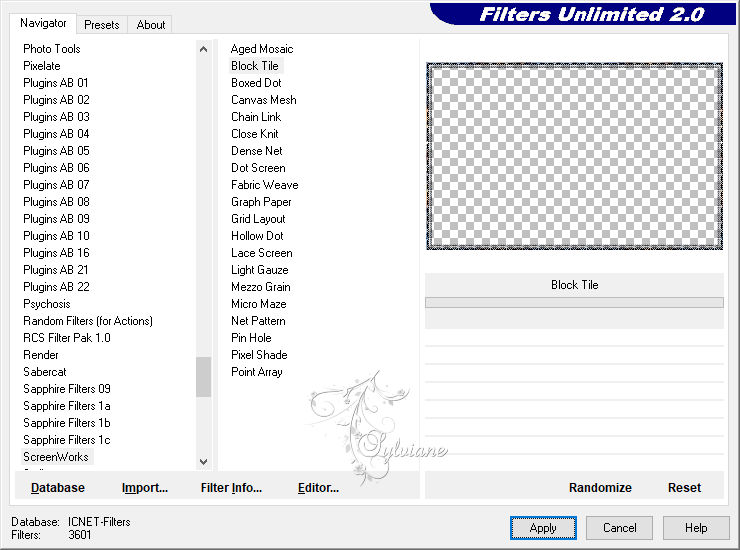
Para mi 1ª versión elegí establecer el modo de esta capa a * Superposición *.
Y su opacidad al 50%
Ajustar - scharpness - scharpen
Seleccciones – anular seleccion
16.
Abrir JANVIER 2023 HIVER RUSSE 2 22 01 23 SWEETY.png
Editar – Copiar
Editar – pegar como nueva capa
Imagen - Espejo – espejo horizontal
Imagen – combiar tamano – 48%
Cambiar tamano de todas las capas
colóquelo como en el ejemplo
Abrir DECEMBRE 2023 PHILOU 17 12 23 SWEETY.png
Editar – Copiar
Editar – pegar como nueva capa
Imagen – combiar tamano – 50%
Cambiar tamano de todas las capas
colóquelo como en el ejemplo
Sombra paralela en cada elemento de su elección
17.
Imagen - Añadir bordes - Simétrico - 4 px - color ARP o AVP.
Ponga su firma y la mía si lo desea
Capas - fusionar - fusionar todo (aplanar)
Redimensionar a 950 píxeles
Guardar como JPEG
Back
Copyright Translation 2024 by SvC-Design
------------------------------------------------------------------------------
Gracias a todos los que crearon